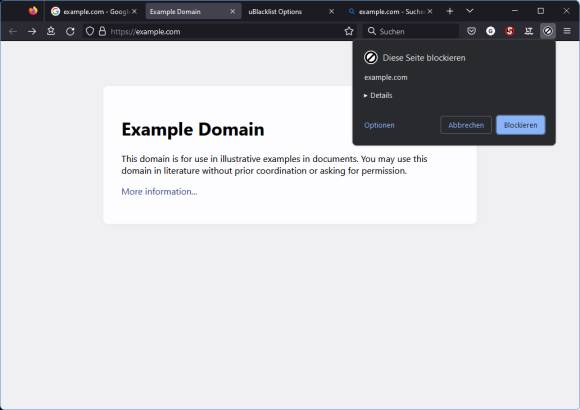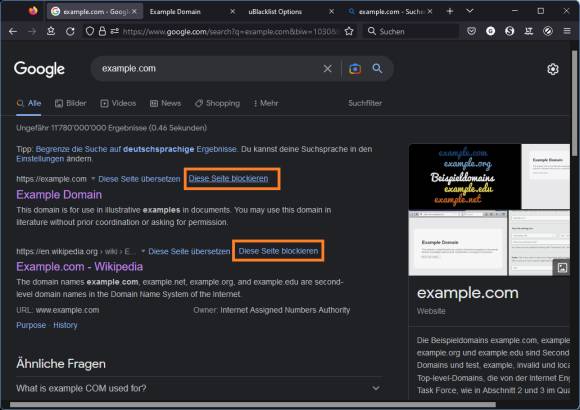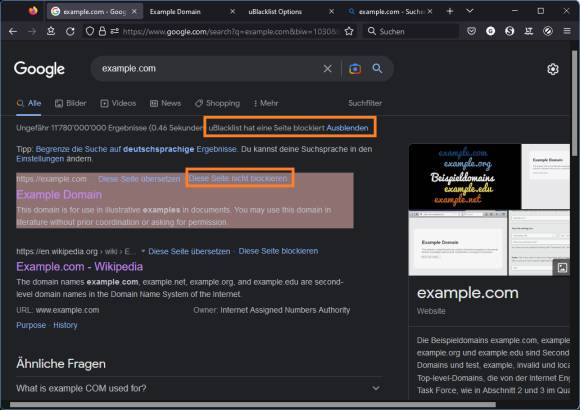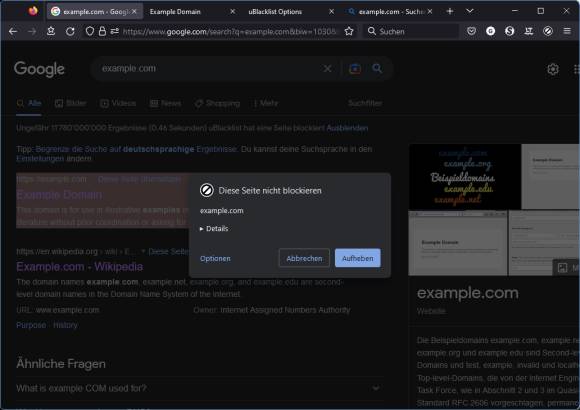Unerwünschte Websites aus Suchresultaten fernhalten
Eine Domain blockieren
Zwei Dinge, derer Sie sich bewusst sein müssen:
- Erstens: Hier heisst «Seite» eigentlich «Domain»: Das Blockieren einer «Seite» bedeutet hier, die ganze Domain zu blockieren. Das heisst: Wenn Sie example.com/beispiel blockieren, werden damit bei einer Google-Suche alle Suchresultate von example.com weggefiltert.
- Zweitens: Das blockiert die Domains nicht im netzwerktechnischen Sinn. Das heisst: Sie können blockierte Domains immer noch direkt aufrufen. Es ist also keine Firewall oder ähnliches, die den Traffic zu den blockierten Domains blockiert. Die blockierten Seiten werden lediglich aus den Google-Suchresultaten weggefiltert.
Das Blockieren einer Domain kann grundsätzlich auf zwei Arten erfolgen.
Auf der Seite selbst: Angenommen, Sie haben eine Seite geöffnet, von der Sie feststellen, dass Sie sich von dieser Domain in Zukunft fernhalten wollen. Klicken Sie oben in der Symbolleiste aufs Verbots-Symbol der uBlacklist-Erweiterung. Im Popup «Diese Seite blockieren» klicken Sie auf den Blockieren-Button.
Aus der Google-Suche: Sobald uBlacklist installiert und aktiv ist, erscheint hinter jedem Suchresultat ein Link Diese Seite blockieren. Auch hier erscheint ein Popup, in dem Sie auf Blockieren klicken. Aus dem Suchresultat verschwinden sofort alle Resultate, die auf diese Domain führen würden.
Das Add-on arbeitet sehr transparent. Wenn Sie die Google-Suche wiederholen, in der zuvor diese Domain noch als Resultat erschienen ist, werden Sie feststellen, dass oben hinter der Anzahl Ergebnisse ein Zusatz «uBlacklist hat eine Seite blockiert» erscheint. Möchten Sie das Resultat nun dennoch sehen, klicken Sie auf Anzeigen. Das Resultat erscheint wieder, aber mit rotem Hintergrund. Sie können die Seite nun entweder trotzdem besuchen oder über Diese Seite nicht blockieren wieder aus Ihrer Filterliste entfernen.
Hierfür klicken Sie im Popup auf Aufheben. Damit wird der Blockiereintrag wieder entfernt.
Kommentare
Es sind keine Kommentare vorhanden.